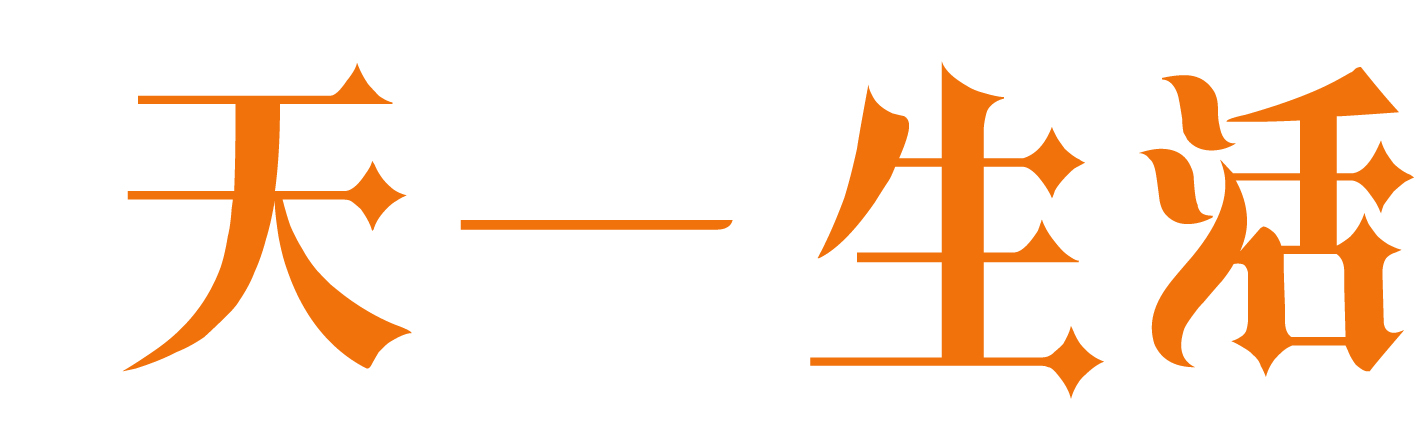直接上实例:
public class BackKeyTest extends Activity
{
/** Called when the activity is first created. */
@Override
public void onCreate(Bundle savedInstanceState)
{
super.onCreate(savedInstanceState);
setContentView(R.layout.main);
}
@Override public boolean onKeyDown(int keyCode, KeyEvent event)
{
if (keyCode == KeyEvent.KEYCODE_BACK )
{
// 创建退出对话框
AlertDialog isExit = new AlertDialog.Builder(this).create();
// 设置对话框标题
isExit.setTitle(“系统提示”);
// 设置对话框消息
isExit.setMessage(“确定要退出吗”);
// 添加选择按钮并注册监听
isExit.setButton(“确定”, listener);
isExit.setButton2(“取消”, listener);
// 显示对话框 isExit.show(); }
return false;
}
/**监听对话框里面的button点击事件*/
DialogInterface.OnClickListener listener = new DialogInterface.OnClickListener()
{
public void onClick(DialogInterface dialog, int which)
{
switch (which)
{
case AlertDialog.BUTTON_POSITIVE:
// “确认”按钮退出程序
finish();
break;
case AlertDialog.BUTTON_NEGATIVE:
// “取消”第二个按钮取消对话框 break;
default:
break;
}
}
};
}
效果图:
具体可以搜索Dialog了解相关知识
代码:(导入包的时候注意,AlerDialog有v7包和app包,app包是根据当前系统版本来显示Dialog样式,v7包的可以给低版本带来更好的体验。PS:上面的效果图是v7包的)
new AlertDialog.Builder(MainActivity.this)
.setTitle(“提示”)
.setCancelable(false)
.setMessage(“提示信息”)
.setNegativeButton(“取消”, new DialogInterface.OnClickListener() {
@Override
public void onClick(DialogInterface dialog, int which) {
Toast.makeText(MainActivity.this, “已取消”, Toast.LENGTH_SHORT).show();
}
})
.setPositiveButton(“确定”, new DialogInterface.OnClickListener() {
@Override
public void onClick(DialogInterface dialog, int which) {
Toast.makeText(MainActivity.this, “确定”, Toast.LENGTH_SHORT).show();
}
})
.show();
本文来自投稿,不代表天一生活立场,如若转载,请注明出处:http://www.tiyigo.com/it/41660.html